Aplicația Slow Shutter Cam este un instrument fantastic pentru a crea fotografii iPhone cu expunere lungă. Aceasta vă permite să capturați cu ușurință mișcări frumoase de blur de mișcare și dâre de lumină, precum și fotografii uimitoare cu lumină slabă. În acest tutorial veți învăța cum să folosiți Slow Shutter Cam pentru a realiza diferite tipuri de fotografii cu expunere lungă cu iPhone-ul dumneavoastră – inclusiv cascade netede și mătăsoase, dâre de lumină folosind farurile mașinilor, abstracte cu declanșare lentă și imagini de înaltă calitate cu lumină slabă.
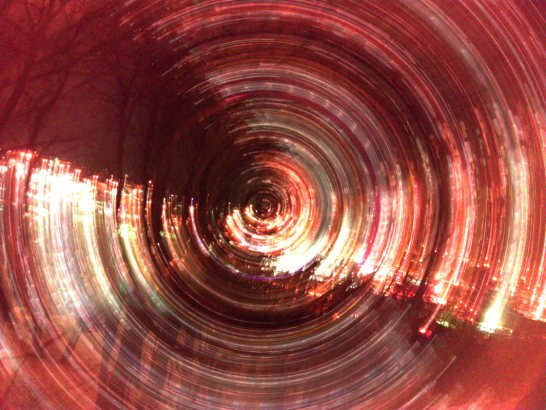
Ce este fotografia cu expunere lungă?
Fotografia cu expunere lungă – deseori denumită fotografie cu obturator lent – este o metodă de fotografiere care implică realizarea de fotografii folosind o viteză lentă a obturatorului.
Viteza obturatorului se referă la durata de timp în care obturatorul aparatului foto rămâne deschis atunci când se realizează o fotografie. Cu cât obturatorul rămâne deschis mai mult timp, cu atât viteza de declanșare va fi mai mică.


Când folosiți o viteză de declanșare lentă, orice mișcare din scenă va fi captată sub forma unei neclarități de mișcare sau a unei dâre de lumină.
Vitezele de declanșare lente permit, de asemenea, aparatului foto să capteze mai multă lumină, motiv pentru care este utilă pentru a capta mai multe detalii atunci când fotografiați pe timp de noapte.


Chiar dacă este adevărat că abilitatea iPhone-ului de a modifica viteza de declanșare nu este nici pe departe la fel de sofisticată ca cea a unei camere DSLR, aplicația Slow Shutter Cam a făcut o treabă extraordinară de a imita digital aspectul fotografiei tradiționale cu declanșare lentă.
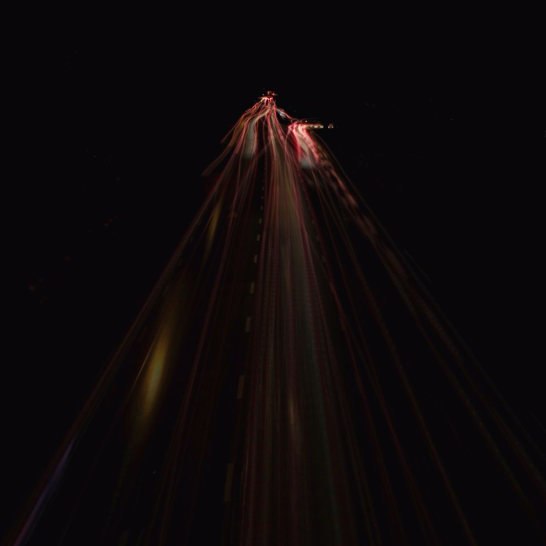
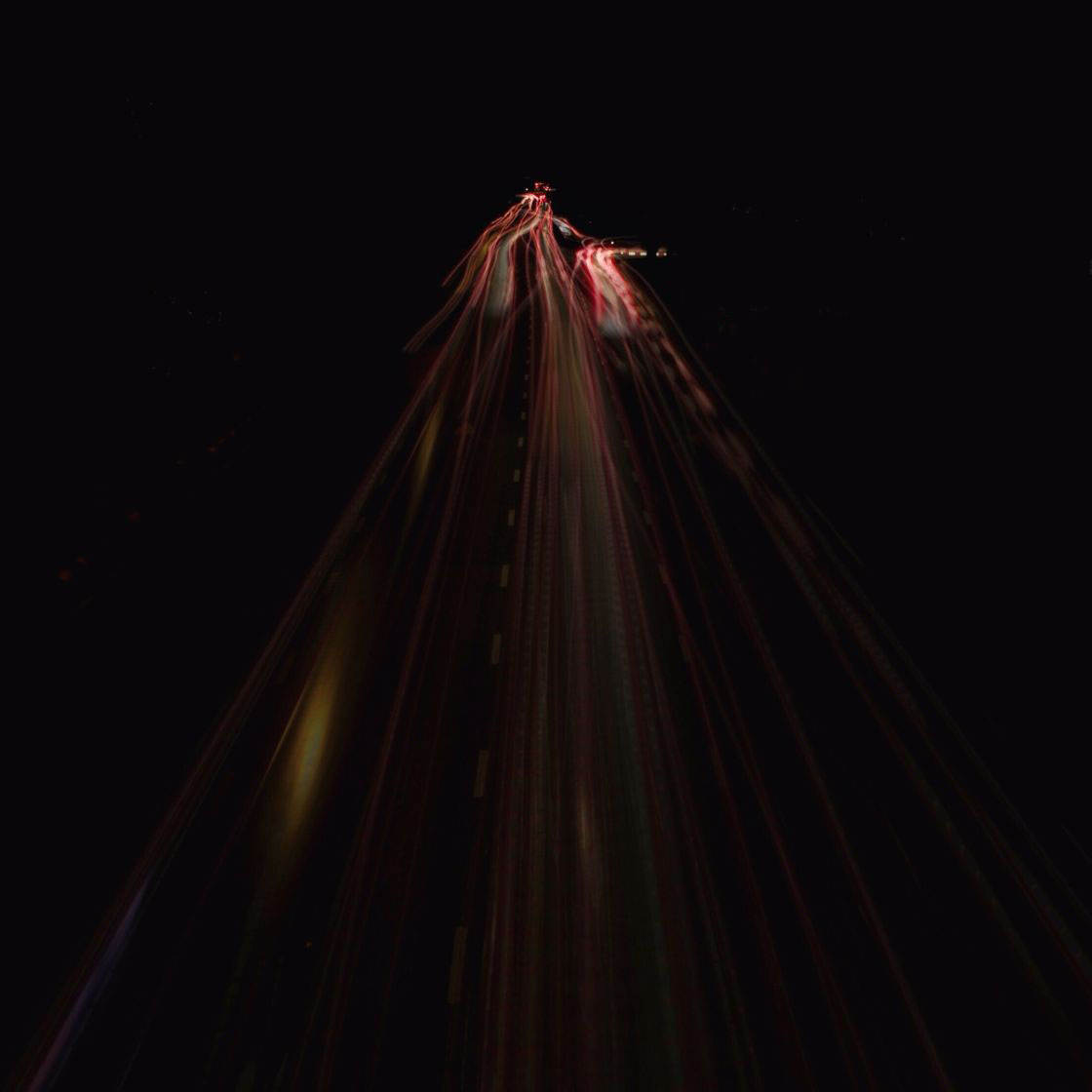
Slow Shutter Cam vă permite să alegeți dintre mai multe tipuri diferite de tehnici de expunere lungă, și anume Motion Blur, Light Trail și Low Light. De asemenea, vă permite să controlați setările, cum ar fi viteza obturatorului, sensibilitatea la lumină și intensitatea blurului.
Aplicația Slow Shutter Cam poate fi descărcată din App Store pentru 1,99 dolari și este concepută pentru a funcționa atât cu iPhone, cât și cu iPad.
Acum să descoperim cum să folosim aplicația Slow Shutter Cam pentru a crea fotografii cu trasee de lumină, blur de mișcare și lumină slabă cu iPhone-ul dumneavoastră.
Crearea unei fotografii abstracte cu Slow Shutter
Unul dintre cele mai simple moduri de a crea o fotografie interesantă cu expunere lungă este să fotografiați un subiect staționar în timp ce mișcați aparatul foto într-o anumită direcție.
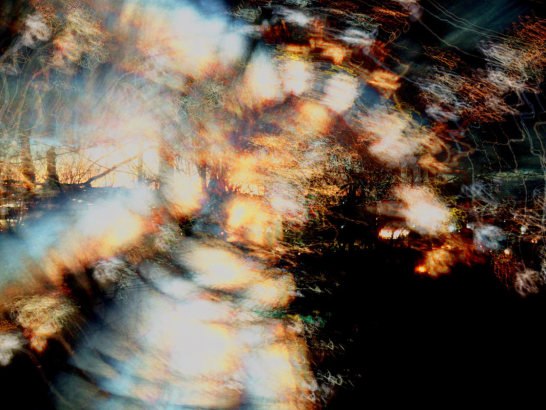

Mișcarea aparatului foto, combinată cu o viteză lentă a obturatorului, are ca rezultat dungi de lumină care creează fotografii abstracte fine art unice.
Primul lucru pe care va trebui să îl faceți este să găsiți o scenă care are puncte mici de lumină și caracteristici verticale sau orizontale puternice, cum ar fi exemplul de mai jos, cu niște lumini de oraș în spatele unui set de copaci, seara:
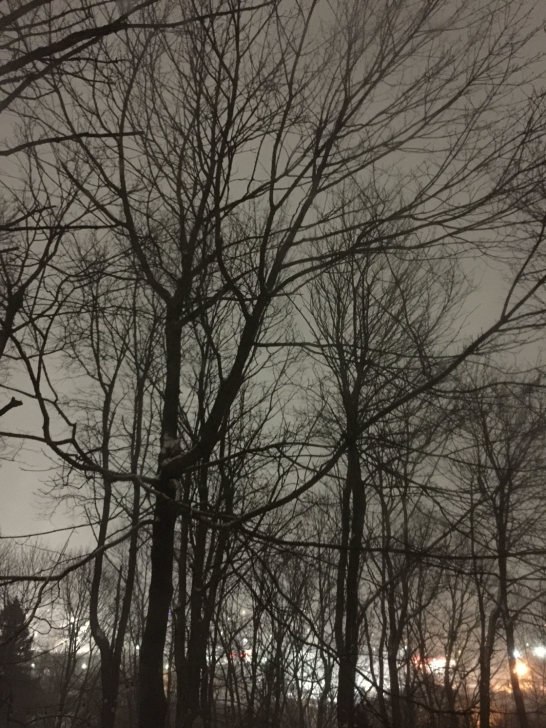
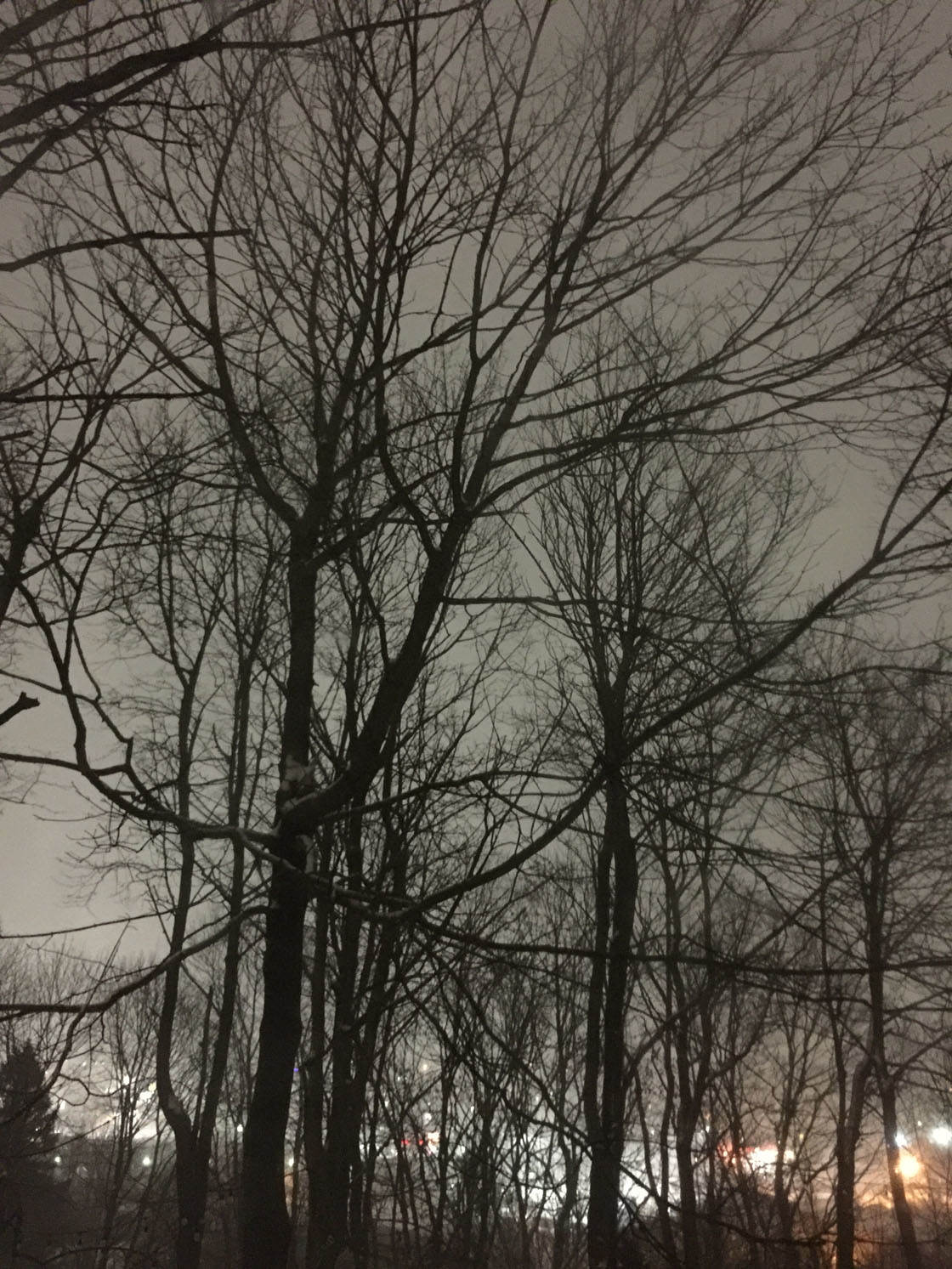
Deschideți aplicația Slow Shutter Cam și setați compoziția așa cum vă place:
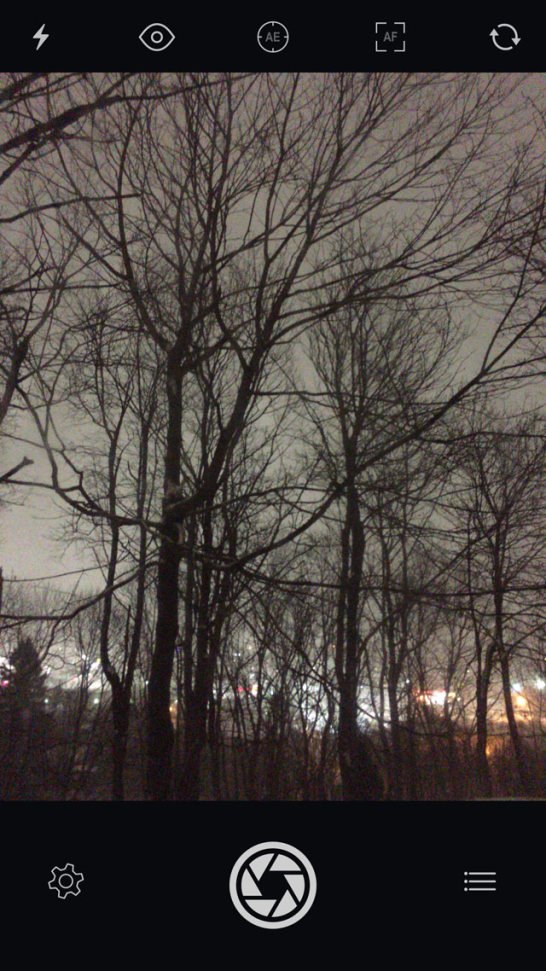

În partea stângă jos a ecranului, atingeți pictograma angrenajului pentru a afișa opțiunile modului de captură:
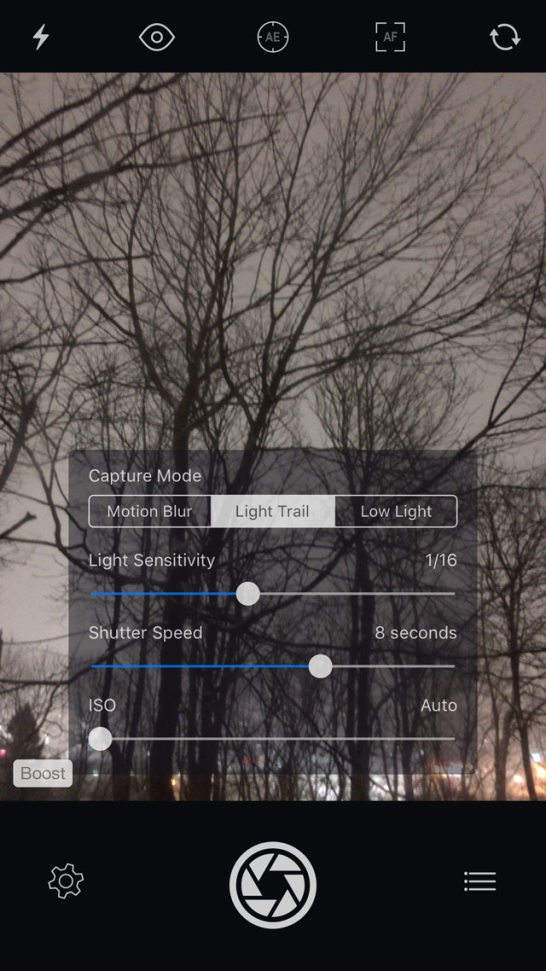
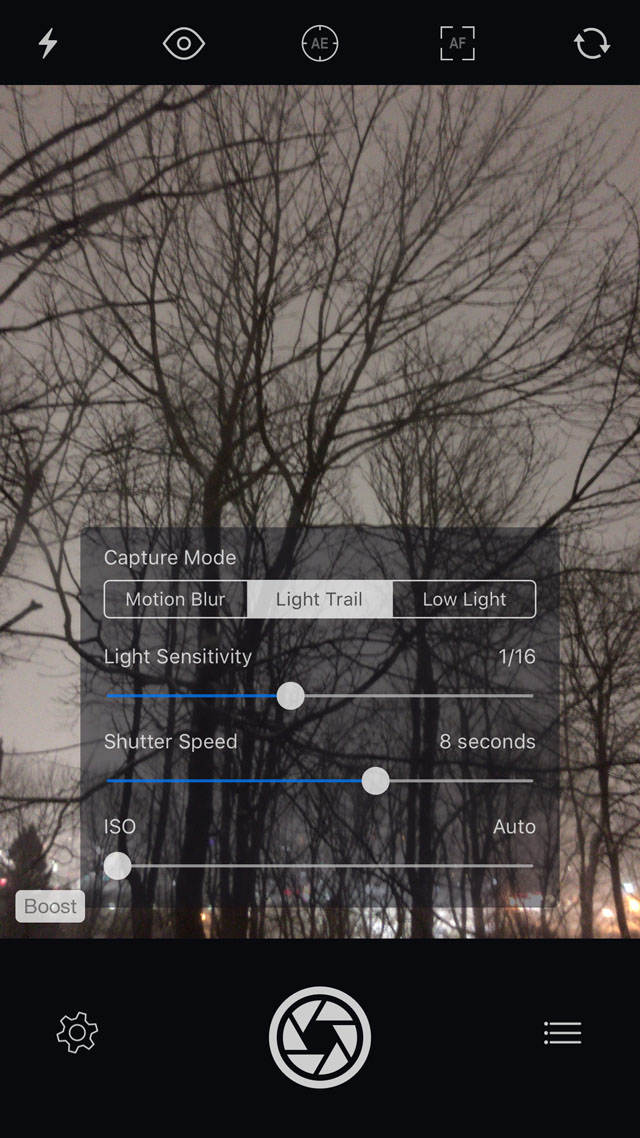
Există trei moduri de captură în Slow Shutter Cam: Motion Blur, Light Trail și Low Light. Selectați Light Trail și veți vedea trei glisoare care vă permit să reglați cu precizie setările de expunere înainte de a face fotografia.
Pentru scena mea am setat Light Sensitivity la 1/16, Shutter Speed la 8 secunde și ISO la Auto. Dar rețineți că va trebui să experimentați cu diferite sensibilități la lumină și viteze de declanșare în funcție de câtă lumină aveți în scena pe care o fotografiați.
Când setați valorile cursorului, amintiți-vă că cu cât viteza de declanșare este mai lungă, cu atât mai pronunțată va fi urma de lumină. Opțiunea Light Sensitivity (Sensibilitate la lumină) este o modalitate de a face fotografia mai luminoasă sau mai întunecată. Setarea ISO afectează, de asemenea, expunerea (luminozitatea), dar țineți cont de faptul că puteți ajunge la fotografii granulate atunci când setarea ISO este ridicată.
Când sunteți gata, mergeți mai departe și apăsați butonul mare de declanșare din partea de jos, în mijlocul ecranului. Imediat (dar încet) mișcați aparatul foto în sus și în jos pe verticală pentru a crea dâra de lumină.
După expunerea de 8 secunde (sau oricât de mult durează dâra de lumină proprie) veți vedea fotografia terminată cu trei opțiuni în partea de jos a ecranului – Clear, Edit și Save:
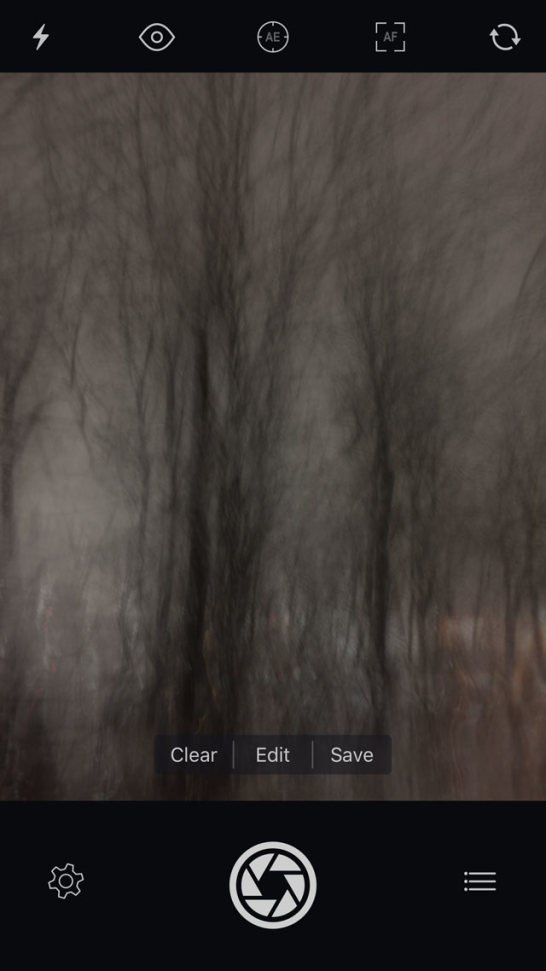
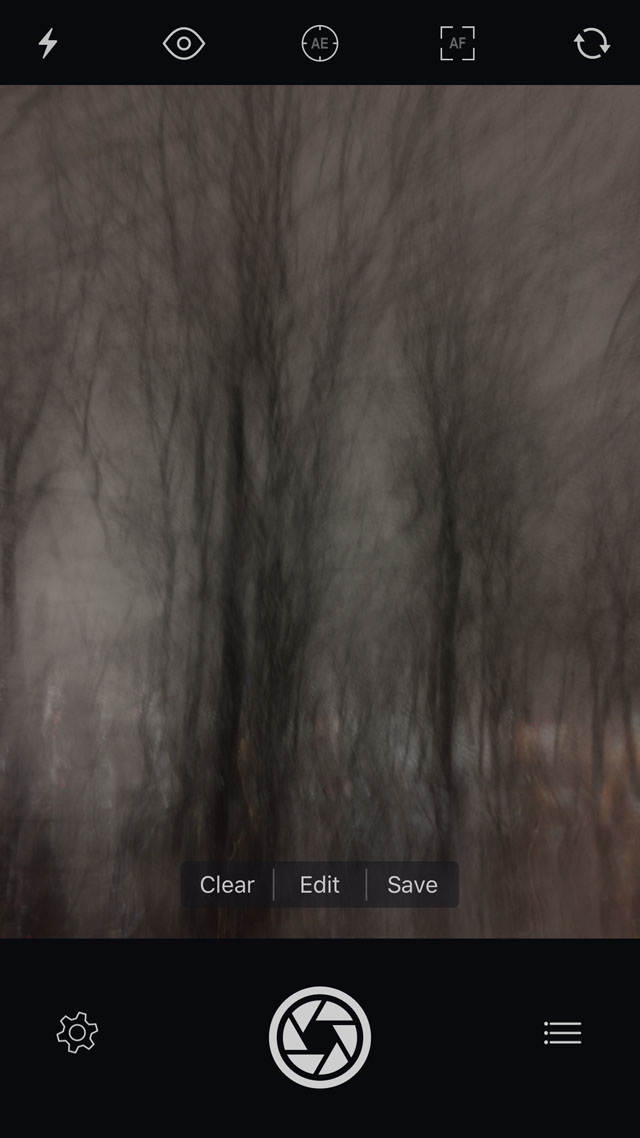
Atingeți opțiunea Edit care deschide cinci instrumente de editare diferite în partea de jos a ecranului: Freeze, Brightness, Contrast, Saturation și Hue. Apăsați pe Brightness (Luminozitate) și ajustați nivelurile de luminozitate ale fotografiei dvs. după cum considerați potrivit:
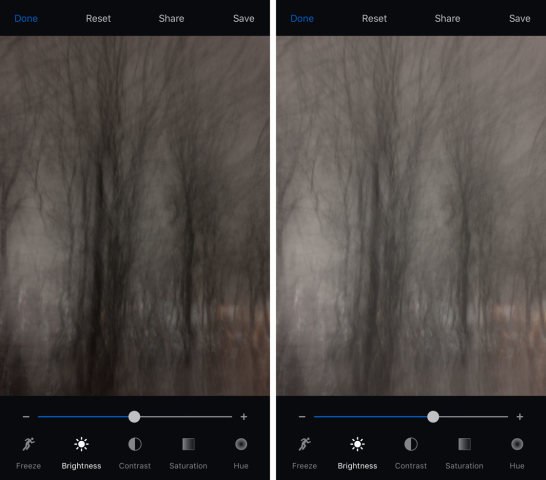
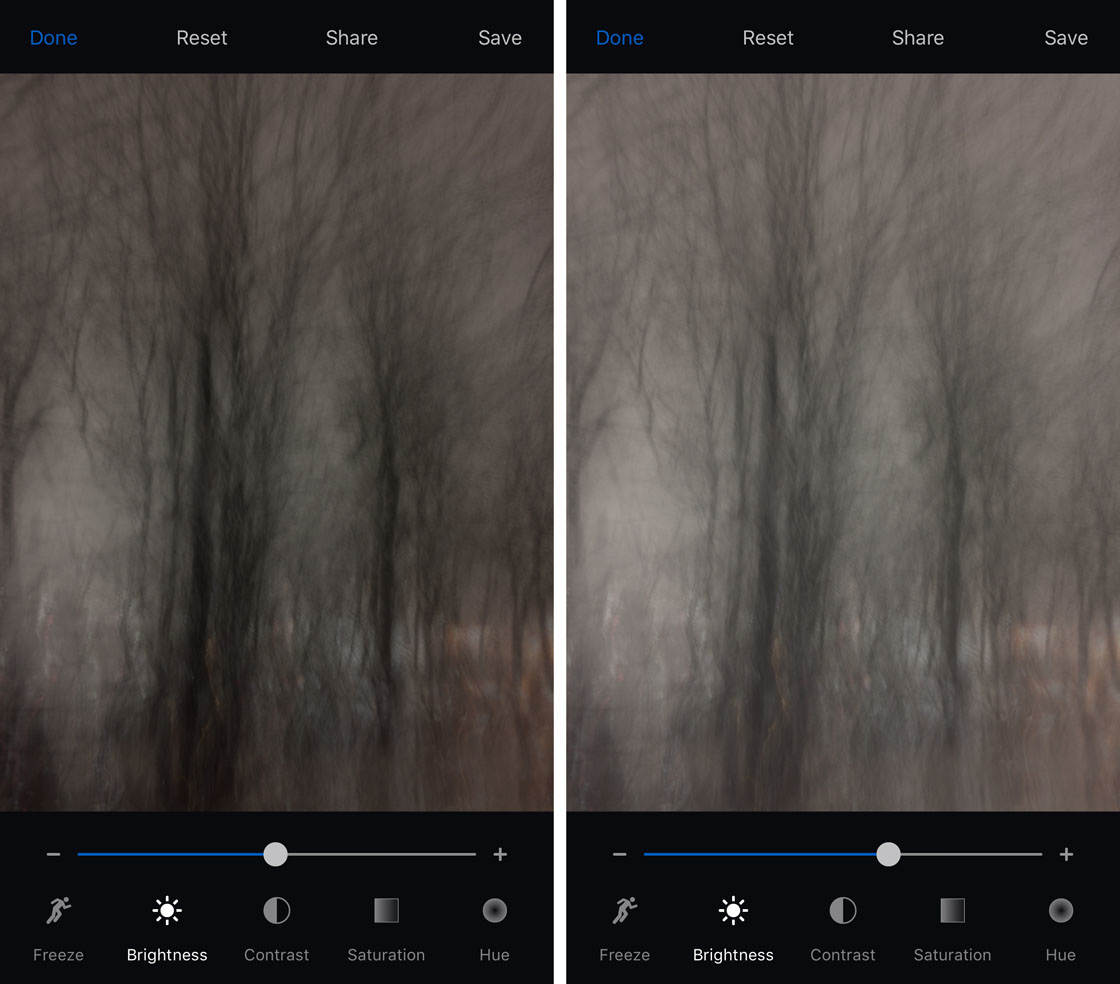
Nu vă faceți griji dacă fotografia dvs. pare puțin „plată” în acest moment – veți avea o imagine „plină de forță” după ce veți trece prin toate instrumentele de editare.
Următorul instrument este Contrast (Contrast), care face ca umbrele să fie mai întunecate, iar cele luminoase mai strălucitoare. Pentru a începe, duceți contrastul până la dreapta pentru un efect maxim, apoi aduceți-l puțin înapoi dacă simțiți că aveți prea mult contrast:

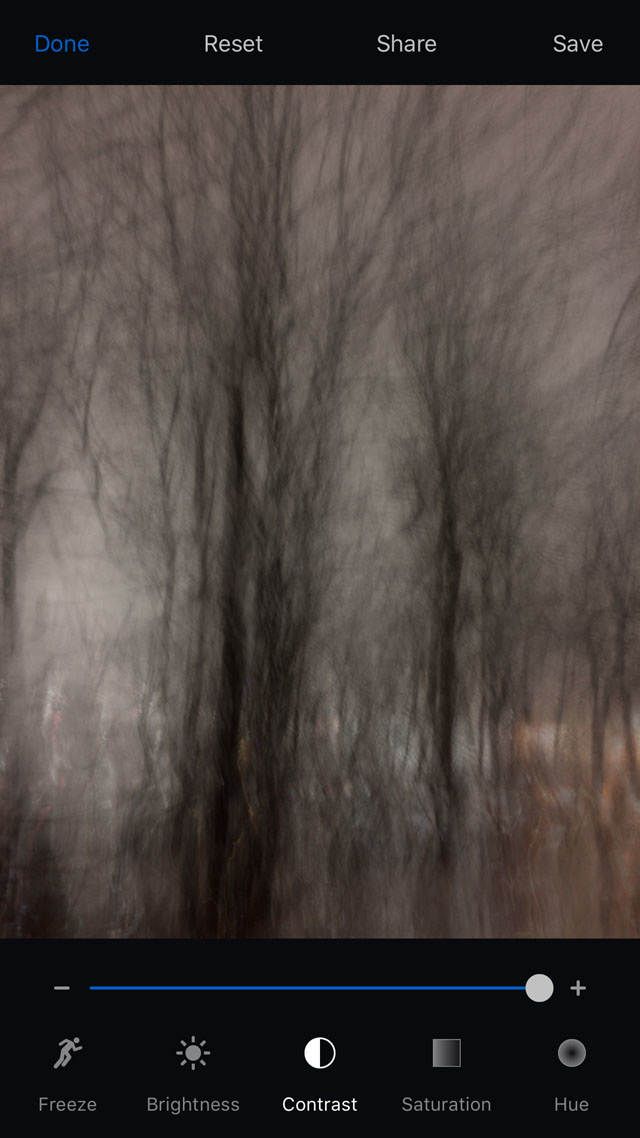
Saturația este un instrument important pentru crearea de dâre de lumină abstracte, deoarece poate face luminile mai colorate și mai vibrante. Încercați să duceți Saturation la valoarea maximă, până la dreapta:


Dacă vă place ceea ce vedeți, nu este nevoie să mai lucrați. Cu toate acestea, este posibil să simțiți că ați dori o să modificați temperatura de culoare a imaginii dvs. pentru a o face mai „caldă” sau mai „rece”. În acest caz, vă puteți juca cu opțiunea Hue.
În exemplul de mai jos puteți vedea că ajustarea Hue a dus imaginea de la un ton portocaliu cald la o culoare albastră rece:


Dacă vă întrebați ce înseamnă opțiunea Freeze (înghețare), este pur și simplu o modalitate de a vedea care a fost compoziția dvs. în prima parte a fotografiei dvs. cu dâre de lumină și care a fost compoziția dvs. la finalul expunerii. Nu este nevoie să ajustați acest lucru decât dacă doriți un efect mai puțin pronunțat:
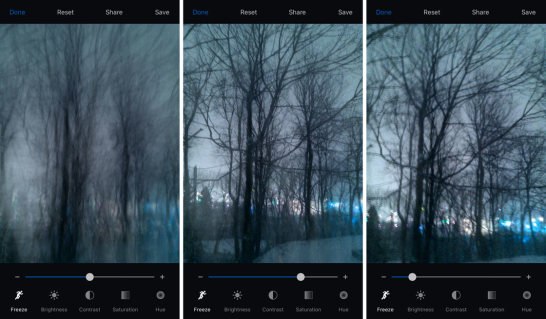
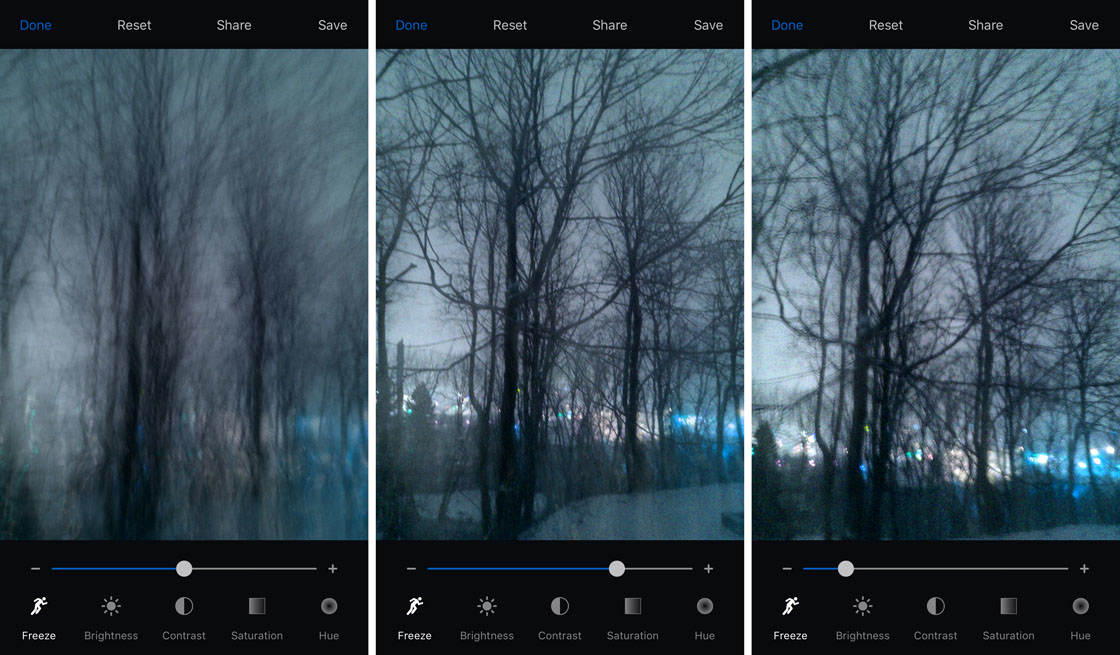
Când sunteți mulțumit de felul în care arată fotografia dvs. abstractă cu dâre de lumină, o puteți salva în biblioteca foto a iPhone-ului dvs. (în aplicația Photos) atingând Save (Salvare) în dreapta sus.
Apoi veți avea opțiunea de a salva în diverse aplicații și servicii la care sunteți abonat. Dacă doriți doar să vă salvați fotografia în biblioteca foto, atingeți opțiunea Save Image (Salvare imagine):
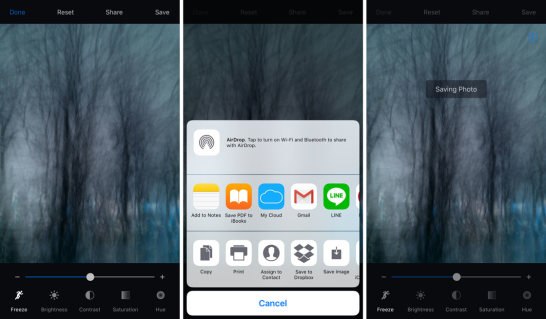
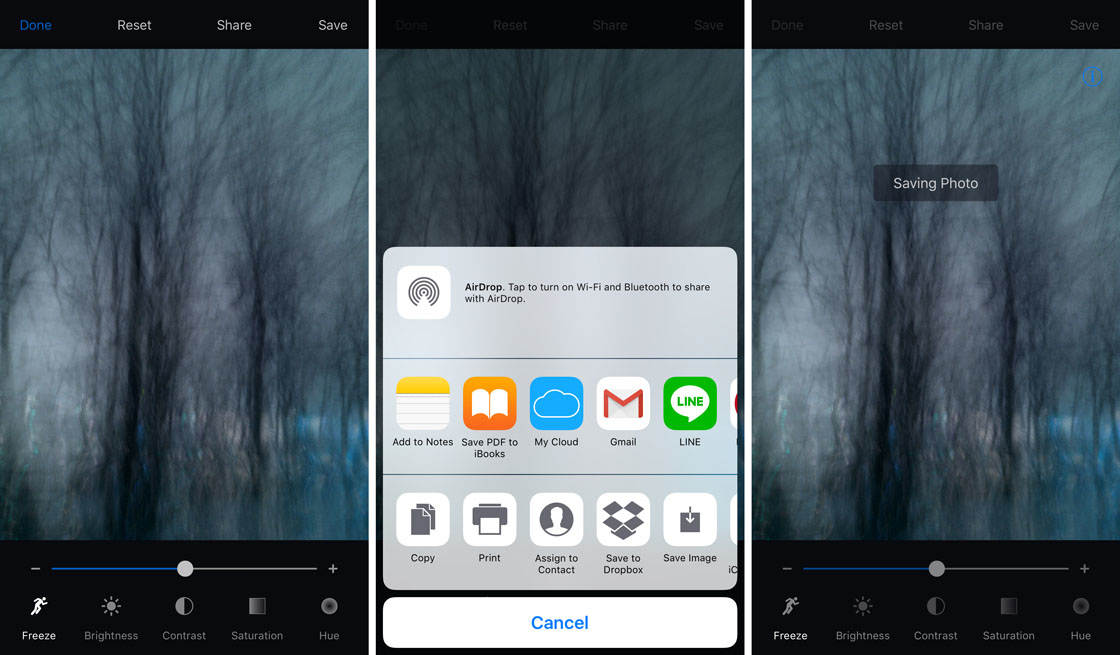
Acesta este fotografia mea finală editată cu Slow Shutter Cam:


Dacă nu vă place cum au ieșit editările, puteți edita din nou cu ușurință fotografia cu dâre de lumină în aplicația Slow Shutter Cam. Pur și simplu atingeți butonul Reset (Resetare) din partea de sus a ecranului și începeți din nou editarea atingând opțiunea Edit (Editare):

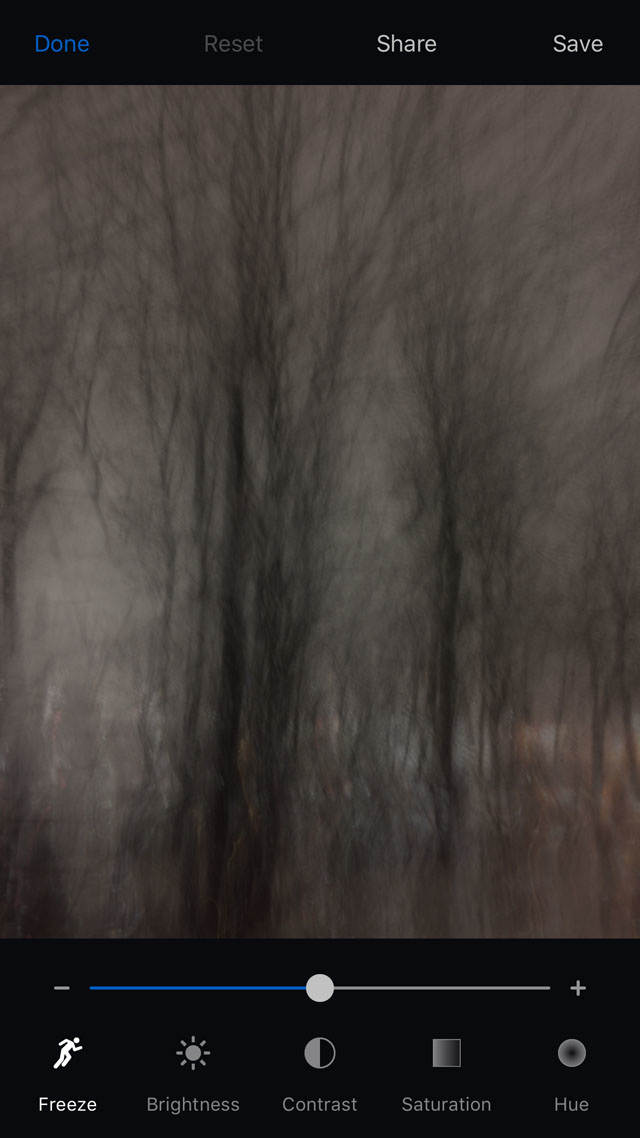
Dacă preferați să aruncați la gunoi fotografia pentru că nu a ieșit așa cum v-ați dorit, atingeți opțiunea Clear (Ștergere) din partea de jos a ecranului, apoi Clear Capture (Ștergere captură). Veți fi readus la vizualizarea live a aparatului foto, astfel încât să puteți începe să realizați o altă fotografie cu declanșare lentă:
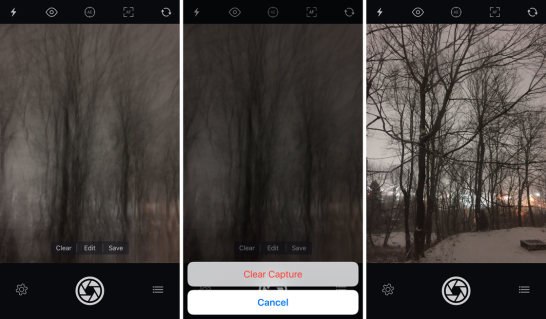
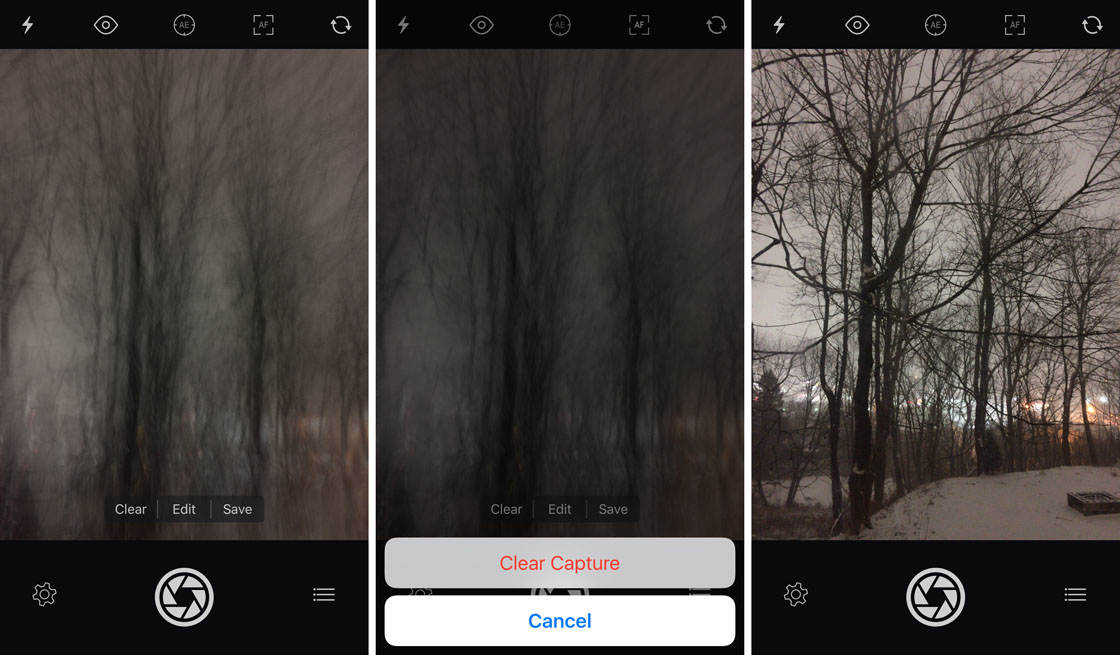
Rețineți că această tehnică abstractă a traseelor de lumină nu este limitată la mișcarea verticală. Puteți încerca, de asemenea, să mișcați camera în alte direcții, cum ar fi pe orizontală, pe diagonală sau pur și simplu complet la întâmplare:
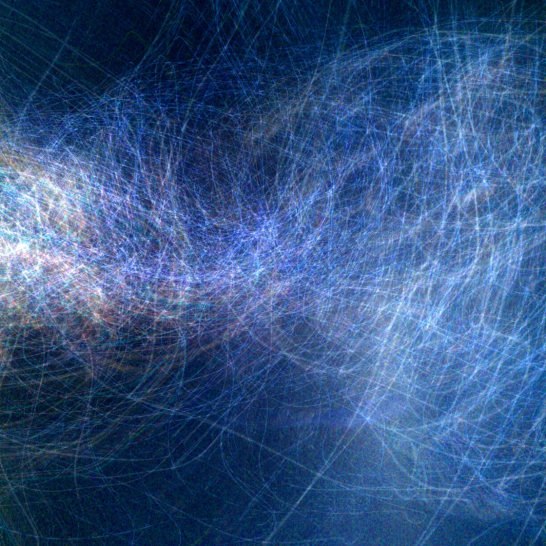
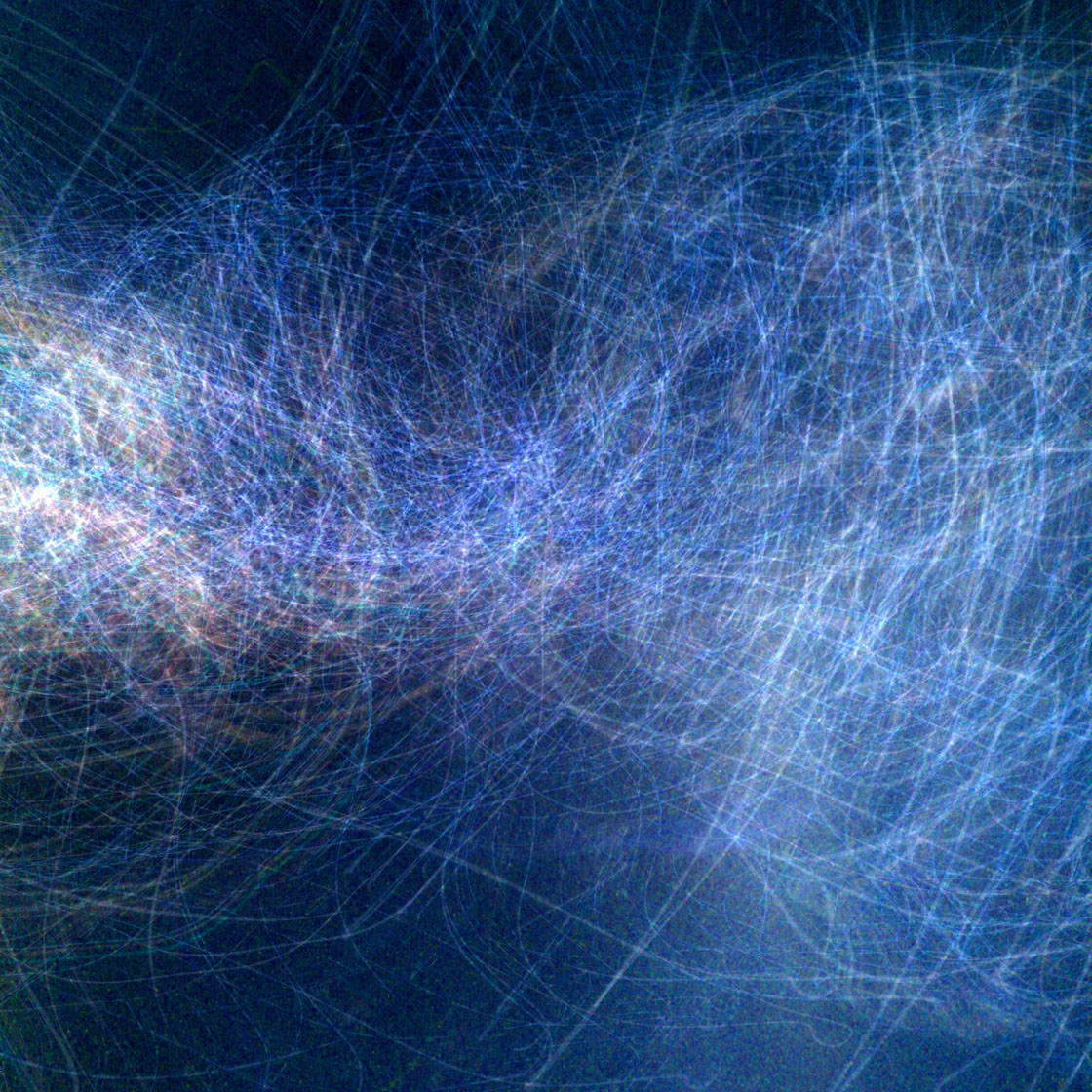
Puteți, de asemenea, să realizați dâre de lumină circulare prin rotirea camerei într-o mișcare circulară:
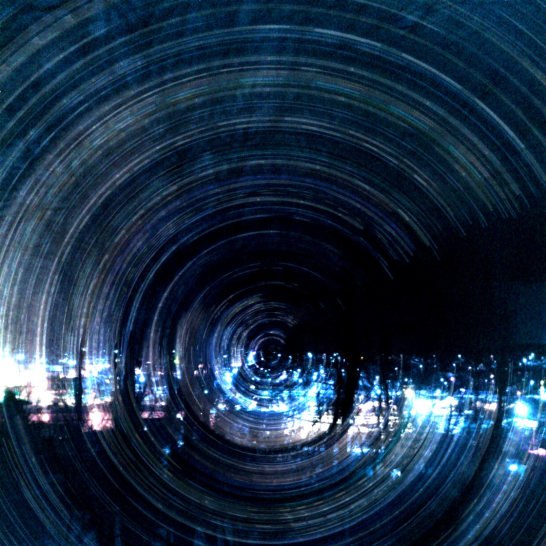
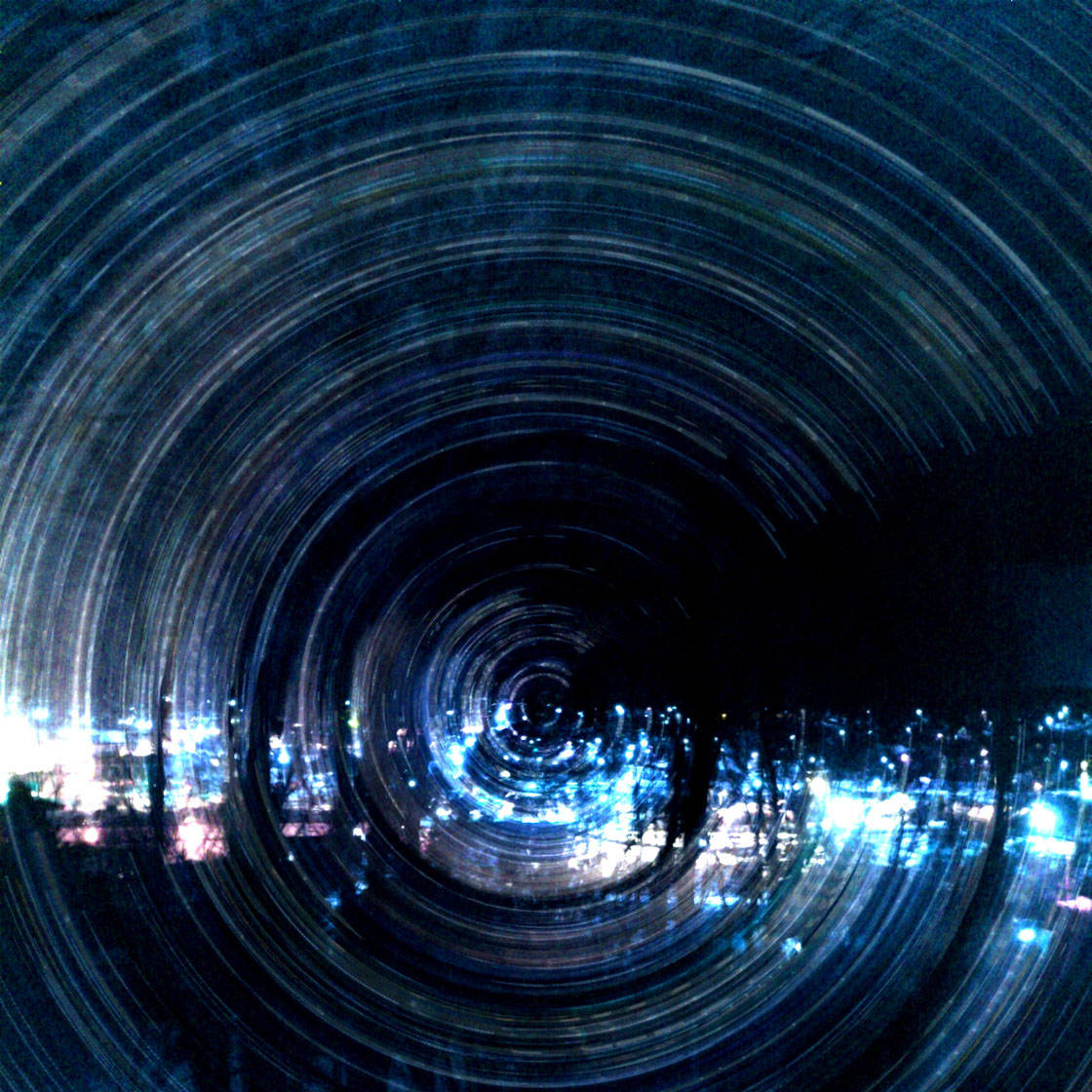
Unul dintre cele mai bune instrumente pentru crearea dârelor de lumină circulare este mini trepiedul iOtrip. Acest sistem este perfect pentru fotografii prin rotație, deoarece suportul pentru trepied permite o rotație lină de 360 de grade a iPhone-ului dvs. în timp ce realizați fotografia:


Simplu găsiți o locație frumoasă, cum ar fi acești copaci, instalați trepiedul iOtrip cu iPhone-ul dvs. și apoi realizați fotografia cu trilul de lumină în timp ce rotiți telefonul într-un cerc complet. Mai jos sunt două rezultate folosind această tehnică:

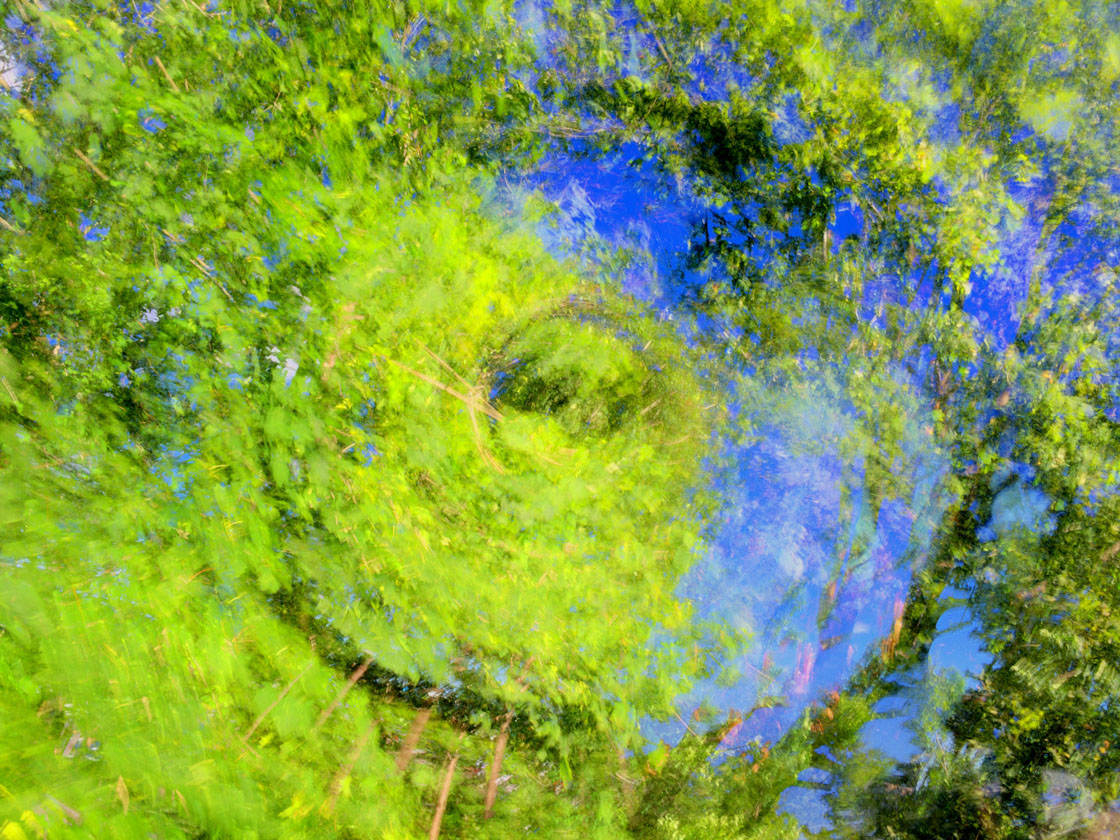
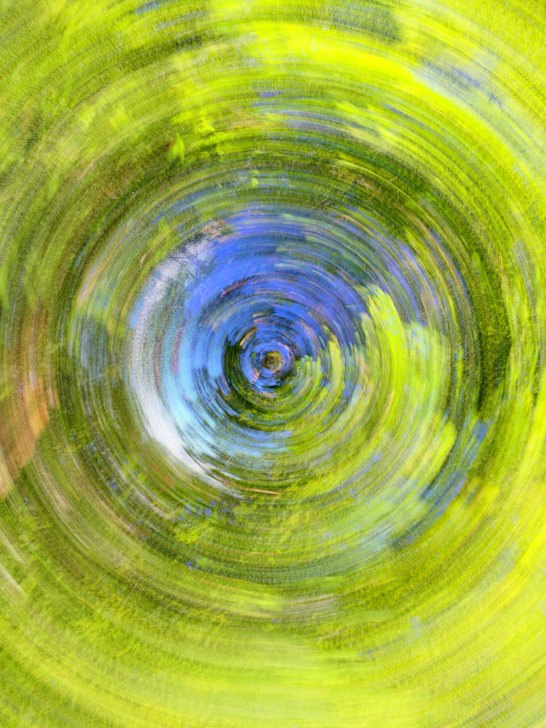
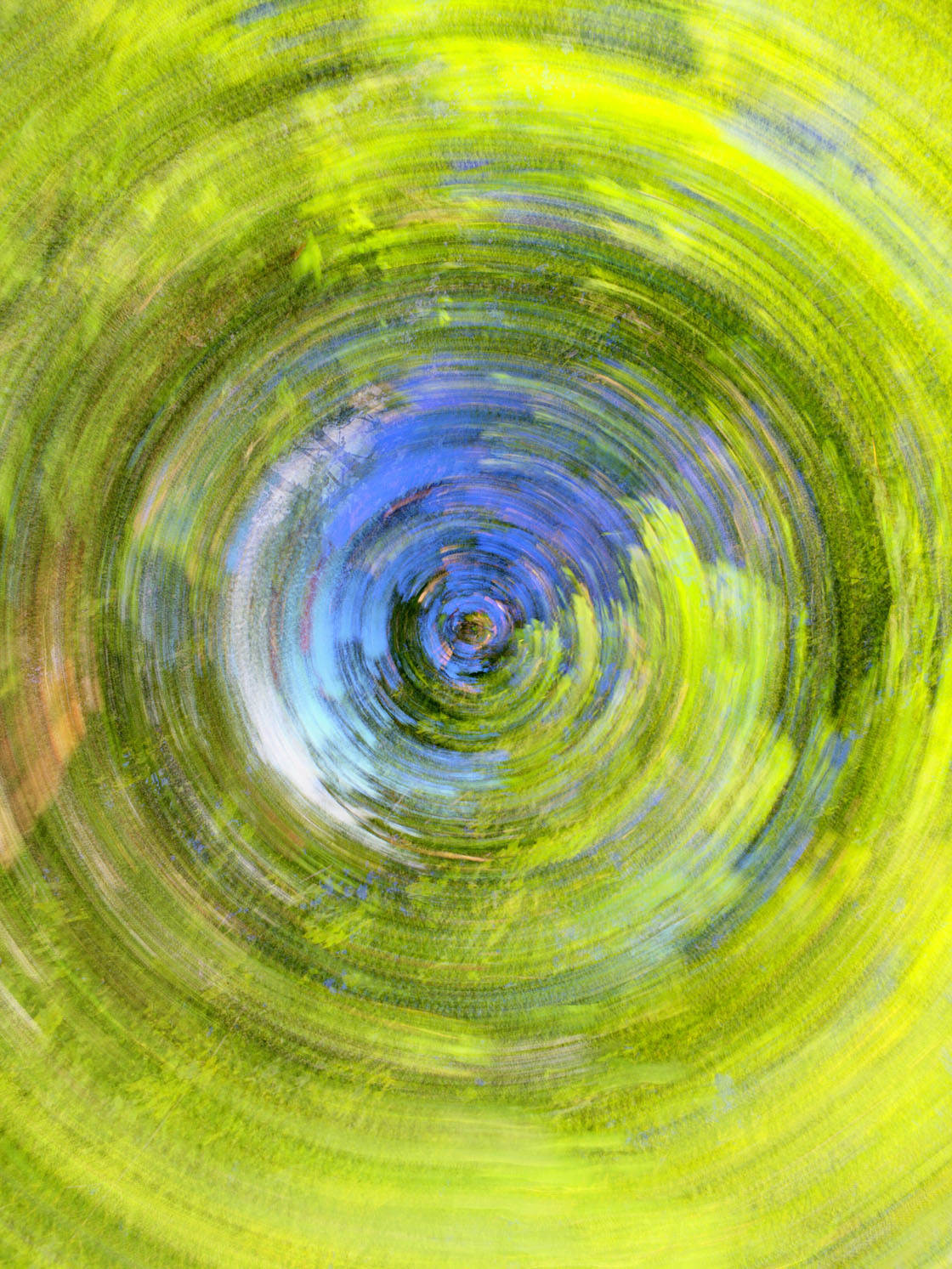
Capturați dâre de lumină în mișcare
O altă modalitate de a crea fotografii cu dâre de lumină este să țineți aparatul foto perfect nemișcat și să folosiți o viteză lentă a obturatorului pentru a capta lumini în mișcare, cum ar fi focurile de artificii sau farurile și luminile din spate ale mașinilor care trec.
Toate obiectele staționare din scenă vor apărea clare, în timp ce luminile în mișcare vor apărea ca niște dâre de lumină de-a lungul imaginii:


Pentru a crea dâre de lumină din mașini, găsiți o locație cu trafic constant. Veți avea nevoie, de asemenea, de un trepied pentru iPhone și de un suport pentru trepied pentru iPhone, astfel încât să puteți menține aparatul foto perfect nemișcat în timpul expunerii îndelungate.
Pregătiți trepiedul și orientați iPhone-ul astfel încât să puteți vedea farurile mașinilor, farurile spate sau ambele. Când am realizat fotografia de mai jos, am folosit un trepied MeFOTO BackPacker Air. Este foarte ușor și portabil și funcționează atât pentru iPhone-uri, cât și pentru aparate foto mai grele:


Când sunteți gata să creați fotografia cu dâre de lumină, deschideți aplicația Slow Shutter Cam, atingeți pictograma de angrenaj, apoi selectați Light Trail.
Ajustați opțiunile de glisare pentru a seta Light Sensitivity, Shutter Speed și ISO. Mai jos puteți vedea setările pe care le-am folosit pentru această scenă particulară:
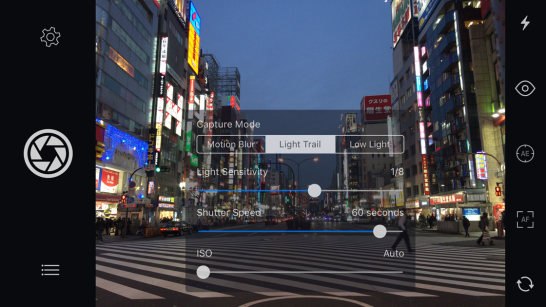
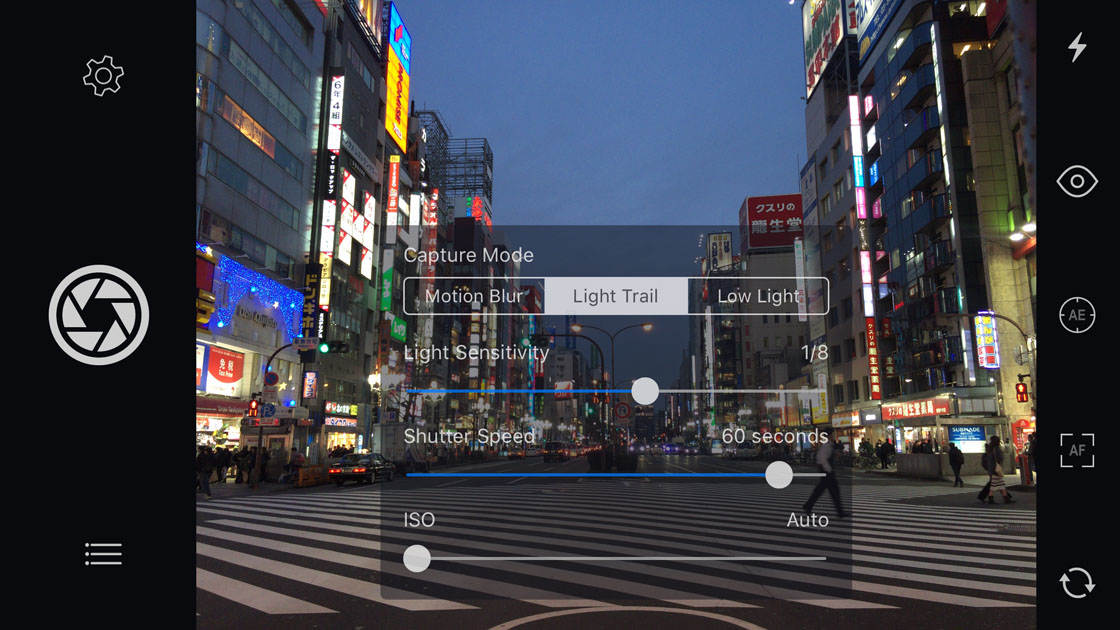
Apăsați ușor pe butonul de declanșare pentru a începe să faceți fotografia și bucurați-vă urmărind cum aplicația captează dârele de lumină!
Când fotografia este gata, veți avea opțiunea de a edita imaginea cu dâre de lumină. Dacă vă place fotografia așa cum este, atingeți pur și simplu Salvați. Sau atingeți Edit (Editare) pentru a ajusta Brightness (Luminozitate), Contrast (Contrast), Saturation (Saturație) sau Hue (Nuanță):


Pentru această fotografie, tot ceea ce a fost necesar a fost o mică creștere a Saturației pentru a face culorile mai vibrante:


Mai jos este fotografia mea finală editată cu traseul de lumină din oraș:


Utilizați Motion Blur pentru a surprinde apa în mișcare
O altă funcție majoră a aplicației Slow Shutter Cam este funcția Motion Blur. Aceasta este excelentă pentru a face ca subiecții în mișcare să apară ca o ceață sau o dungă pe fotografie și este perfectă pentru a crea fotografii cu cascade moi și mătăsoase.
În această secțiune veți învăța cum să surprindeți apa în mișcare cu o viteză de declanșare lentă pentru a crea imagini frumoase, de vis, precum cea de mai jos:


Pentru a fotografia cascadele cu motion blur, asigurați-vă că folosiți un trepied, astfel încât orice obiect staționar din scenă să apară clar în imagine.
În aplicația Slow Shutter Cam, atingeți pictograma angrenajului și setați modul de captură pe Motion Blur. Folosiți cursoarele pentru a seta Intensitatea blurului, Viteza obturatorului și ISO:
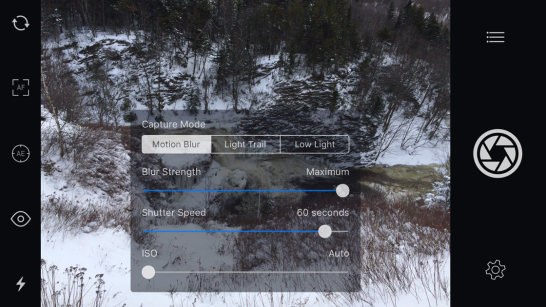
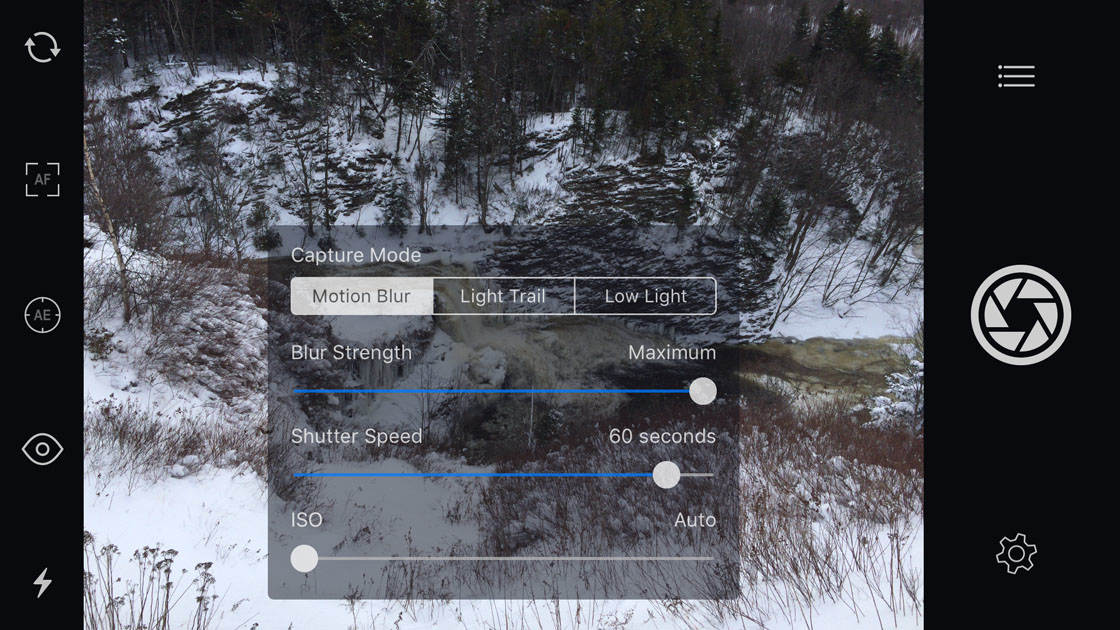
Când sunteți gata, atingeți ușor butonul de declanșare pentru a nu vă scutura iPhone-ul. Când expunerea este terminată, atingeți Edit (Editare) pentru a ajusta luminozitatea, contrastul și culoarea, Save (Salvare) pentru a salva fotografia așa cum este, sau Clear (Ștergere) pentru a șterge imaginea și a o lua de la capăt.
Pentru imaginea mea, am mărit puțin Contrast (Contrast), apoi am adăugat un pic de Saturation (Saturație) pentru a face culorile mai vibrante:


Dacă doriți o fotografie simplă alb-negru, nu ezitați să reduceți Saturația la zero.
În cele din urmă, am mărit Luminozitatea fotografiei mele:


Când sunteți mulțumit de imaginea editată, atingeți Save (Salvare) pentru a o salva în biblioteca foto a iPhone-ului dumneavoastră.
Pentru a vă face o idee despre cât de bună este Slow Shutter Cam, aruncați o privire la fotografiile de mai jos, înainte și după. Prima imagine prezintă scena capturată cu aplicația nativă a aparatului foto – apa pare clară deoarece aparatul foto a folosit o viteză rapidă a obturatorului:


Prima fotografie a fost realizată cu aplicația Slow Shutter Cam. Ceața de mișcare creată de viteza de declanșare lentă face ca apa în mișcare să pară netedă și mătăsoasă:
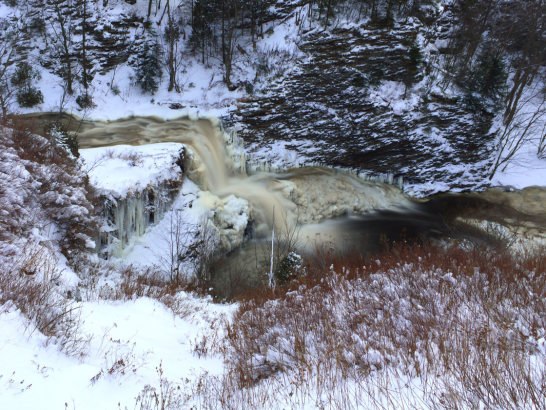

Faceți fotografii de înaltă calitate în condiții de lumină slabă
Vă chinuiți să faceți fotografii bune în condiții de lumină slabă? Lipsa de lumină duce adesea la imagini neclare și granulate din cauza vitezelor lente ale obturatorului și a setărilor ISO (sensibilitatea la lumină) ridicate necesare pentru a obține o expunere decentă.
Cu toate acestea, aplicația Slow Shutter Cam are o setare excelentă pentru Lumină scăzută care vă permite să reduceți zgomotul digital (granulație), astfel încât să puteți capta fotografii curate și clare în condiții de lumină scăzută.
Datorită vitezelor lente ale obturatorului necesare pentru a capta suficientă lumină în fotografie, folosiți întotdeauna un trepied pentru a vă menține stabil aparatul foto. Ținerea de mână a iPhone-ului va avea ca rezultat tremuratul camerei și întreaga dvs. fotografie va apărea neclară.
După ce v-ați configurat camera foto, deschideți Slow Shutter Cam și atingeți pictograma angrenajului. Setați modul de captură pe Lumină slabă:
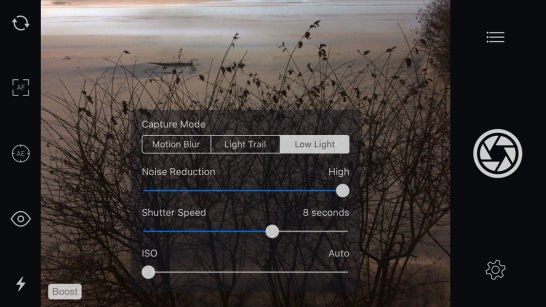
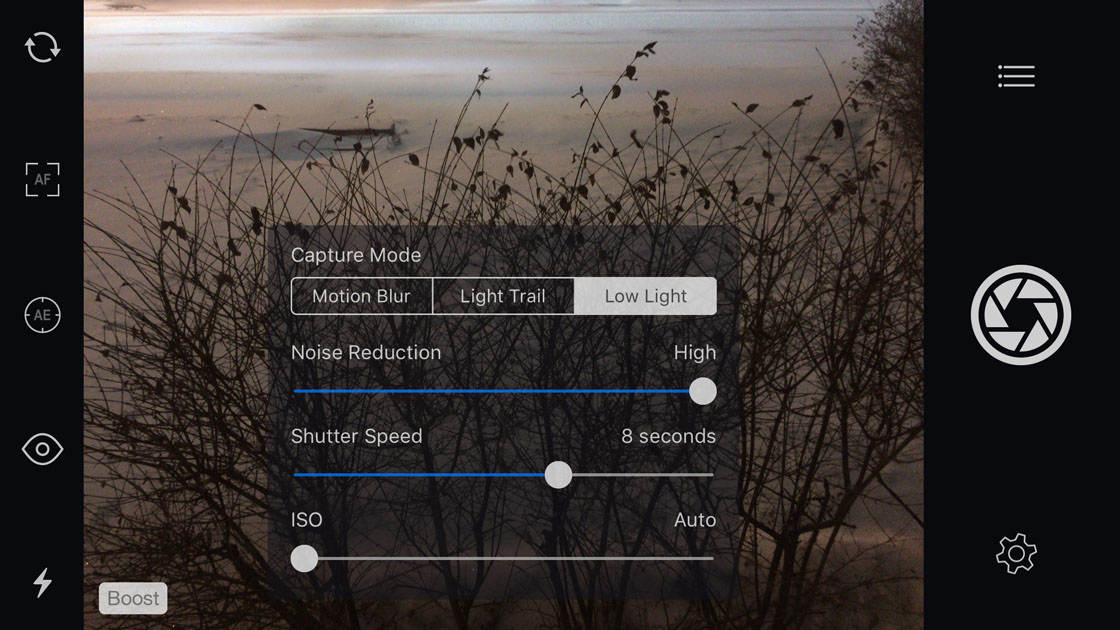
Pentru a reduce cantitatea de granulație (zgomot digital) din fotografie, setați cursorul Reducerea zgomotului (Noise Reduction) pe High. Pentru început, v-aș recomanda să setați Shutter Speed (Viteza obturatorului) la aproximativ 8 secunde, dar este posibil să fie nevoie să modificați acest lucru în funcție de propriile condiții de iluminare.
Când sunteți gata să faceți fotografia, atingeți ușor butonul obturatorului pentru a realiza fotografia. Asigurați-vă că nu mișcați iPhone-ul în timp ce apăsați butonul de declanșare, deoarece acest lucru va introduce mișcări ale aparatului foto care vor duce la o fotografie neclară.
Când aplicația a terminat de expus fotografia, puteți alege apoi să ștergeți, să editați sau să salvați imaginea:
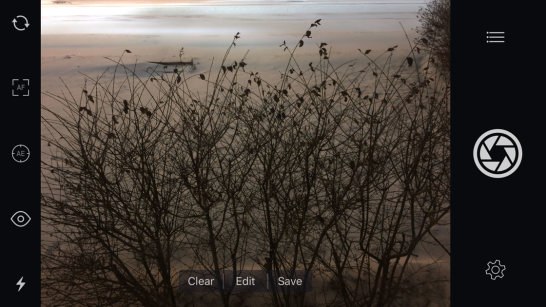
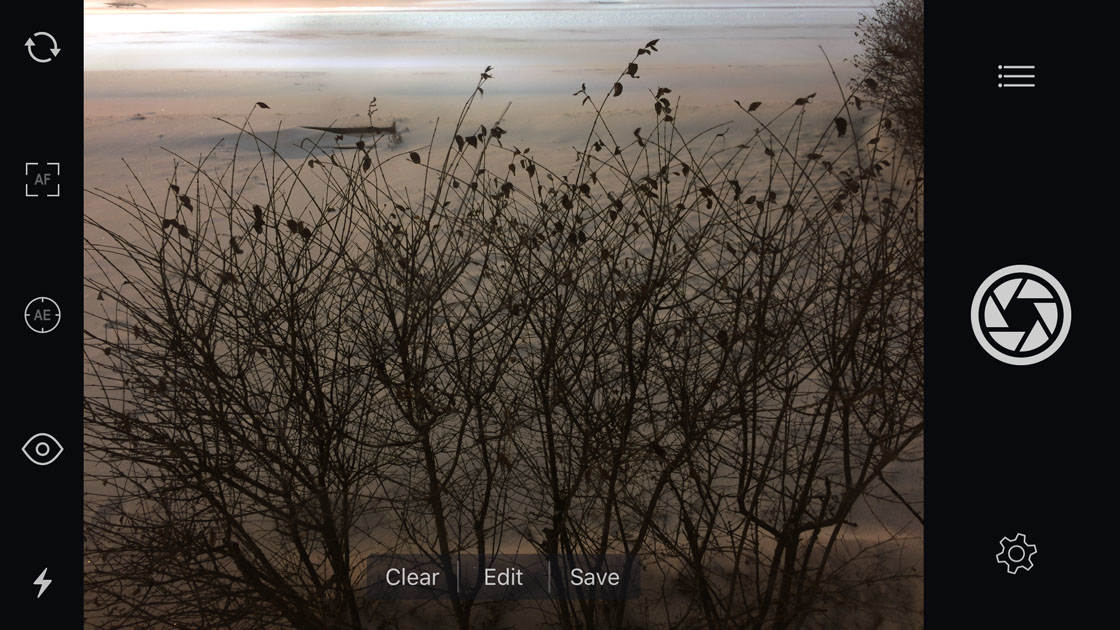
Acesta este imaginea cu lumină slabă pe care am capturat-o cu aplicația Slow Shutter Cam:


.